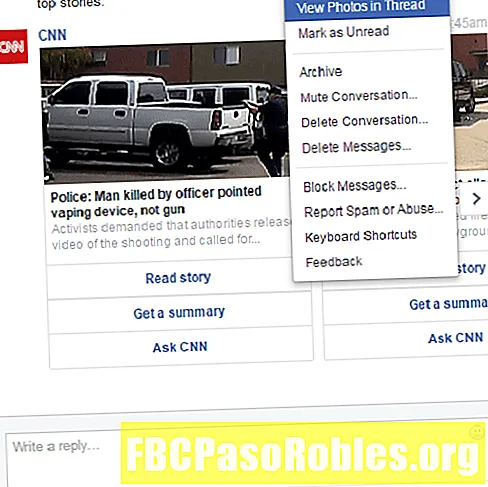Contenido
- Una revisión completa de AOMEI Partition Assistant Standard Edition
- AOMEI Partition Assistant SE Pros y Contras
- Más información sobre AOMEI Partition Assistant SE
- Reflexiones sobre AOMEI Partition Assistant Standard Edition
Una revisión completa de AOMEI Partition Assistant Standard Edition
AOMEI Partition Assistant SE es un programa de software de particionamiento de disco gratuito con todas las herramientas básicas de particionamiento que esperaría, junto con algunas funciones avanzadas que no encontrará en todas partes.
Además de la capacidad de copiar, ampliar, redimensionar, eliminar y formatear particiones, una característica particularmente interesante es la capacidad de crear un sistema operativo Windows PE de arranque que ejecute AOMEI Partition Assistant SE antes de que se inicie Windows.
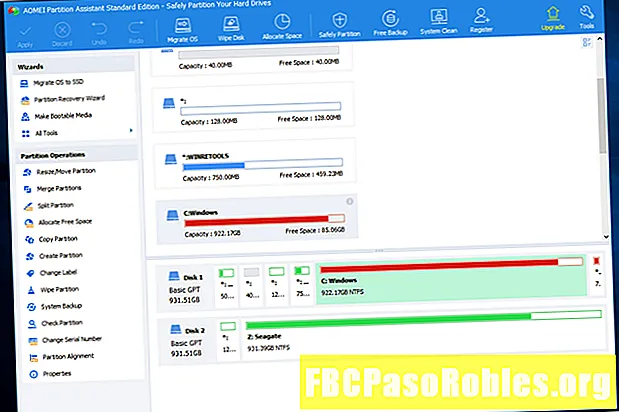
Esta revisión es de AOMEI Partition Assistant SE v8.8, que se lanzó el 6 de mayo de 2020. Por favor, háganos saber si hay una versión más nueva que necesitemos revisar.
AOMEI Partition Assistant SE Pros y Contras
Hay mucho que me gusta de Partition Assistant Standard Edition:
Pros:
- Interfaz muy fácil de usar y comprender
- Admite las tareas de particionamiento más comunes
- Utiliza asistentes paso a paso para completar tareas rápidamente
- Puede ejecutarse antes de que se inicie Windows
- Capaz de poner en cola muchos cambios y luego aplicarlos a la vez
- Incluye otras herramientas de manejo útiles
Contras:
- No se pueden convertir discos dinámicos en discos básicos
- No se puede convertir entre particiones primarias y lógicas
- Las características adicionales se incluyen solo en la versión Pro
Más información sobre AOMEI Partition Assistant SE
- Se puede usar en Windows 10, Windows 8, Windows 7, Windows Vista y Windows XP
- Se puede crear un disco de arranque de Windows PE o un dispositivo USB con AOMEI Partition Assistant SE, y luego se puede usar para administrar particiones en caso de que no pueda iniciar el sistema operativo o si desea evitar tener que reiniciar después de ciertos cambios
- Todo lo que haga en el Asistente de partición de AOMEI está en cola y no se aplicará a los discos hasta que seleccione Aplicar, después de lo cual se completarán todas las operaciones, una tras otra en el orden en que las eligió
- Puede extender la partición del sistema sin necesidad de reiniciar la computadora
- Cambiar el tamaño de una partición es muy fácil porque puede ingresar los valores manualmente para definir el tamaño de la partición o deslizar un botón hacia la izquierda o hacia la derecha para hacerla más pequeña o más grande
- Dos particiones adyacentes se pueden fusionar en una con el uso fácil deFusionar particiones mago
- Un asistente de copia le permite copiar todo el contenido de un disco duro o partición, y ponerlo en otro; Puede elegir copiar solo los datos o copiar toda la unidad / partición, sector por sector, incluido el espacio libre
- También puede migrar el sistema operativo a un disco duro diferente, que es lo mismo que la función de copia pero requiere un reinicio
- Todas las particiones en una unidad se pueden eliminar rápidamente con un clic
- Las particiones nuevas pueden tener cualquiera de los siguientes sistemas de archivos configurados: NTFS, FAT / FAT32, exFAT, EXT2 / EXT3, o sin formatear
- Un convertidor puede cambiar el sistema de archivos hacia y desde NTFS y FAT32 sin borrar los datos
- Incluye un asistente de borrado de unidad de estado sólido (SSD) para que pueda restablecer su SSD a su estado predeterminado de fábrica
- Dos particiones se pueden unir como una sin perder datos
- Las particiones se pueden ocultar y dividir en dos.
- El MBR se puede reconstruir desde cero
- Una opción permite que AOMEI Partition Assistant SE apague la computadora cuando se haya completado toda la edición
- los Asistente de recuperación de la partición se puede usar para intentar restaurar particiones perdidas o eliminadas
- Una prueba de superficie del disco puede ver si hay sectores dañados en el disco
- Puede convertir discos entre MBR y GPT
- Admite cambiar la letra de unidad y la etiqueta de volumen
- Las particiones y los discos duros se pueden limpiar para eliminar todos los datos
- Chkdsk se puede ejecutar en cualquier partición para intentar reparar errores
Reflexiones sobre AOMEI Partition Assistant Standard Edition
He usado varias herramientas de particionamiento gratuitas, y tengo que decir que realmente me gusta AOMEI Partition Assistant SE. La interfaz no solo está bien pensada y es fácil de usar, sino que también tiene todo lo básico, y avanzado, características que cualquiera esperaría ... todo gratis.
Una característica que vale la pena mencionar nuevamente es la versión de Windows PE de AOMEI Partition Assistant. Con él, configura las particiones con facilidad, incluso si no tiene un sistema operativo instalado. El programa es el mismo que se ejecuta en Windows, pero se inicia desde un disco o dispositivo USB, como una unidad flash.
Puede compilar este disco de Windows PE desde el asistente "Crear dispositivo de arranque", que le permite grabar directamente en un disco o dispositivo USB, así como exportar el programa a un archivo ISO, que luego puede usar en una máquina virtual o grabar a un disco o grabarlo en un dispositivo USB usted mismo.
Debido a que también hay una versión profesional de AOMEI Partition Assistant, hay un puñado de características que no están disponibles en este edición estándar. Aun así, todavía hay herramientas más útiles en esta versión gratuita que las que he visto con otros programas de particionamiento de disco gratuitos.